⑴在使用 Windows 操作系统时,一些用户可能会遇到长按键盘才有反应的问题,影响了输入效率。本文将探讨这一问题的原因以及解决方法,帮助用户提高键盘输入体验。

⑵系统版本:Windows H
⑶品牌型号:联想 Yoga s
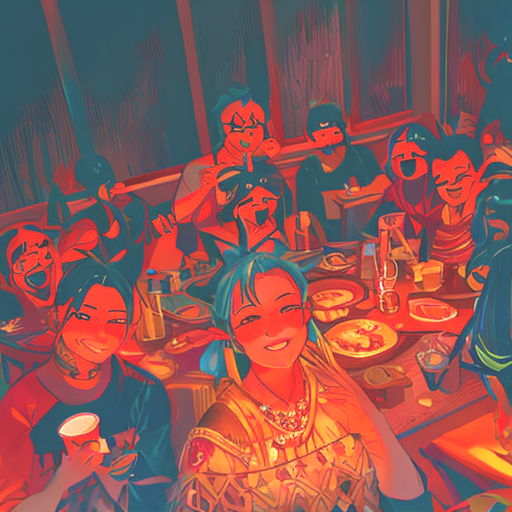
⑷软件版本:微软输入法 ...
⑸、键盘硬件故障:如果键盘存在硬件损坏,可能导致按键无反应或需要长按才能触发。
⑹、键盘驱动程序问题:未正确安装或更新键盘驱动程序,可能引起键盘输入延迟或需要长按的情况。
⑺、操作系统设置:Windows 的某些设置,如按键重复延迟时间过长,也会影响键盘输入响应速度。
⑻、检查键盘硬件:确保键盘连接正常,没有明显的物理损坏。如有必要,可尝试更换键盘进行测试。
⑼、更新键盘驱动:访问电脑制造商官网或使用设备管理器,下载并安装最新的键盘驱动程序。
⑽、调整键盘重复延迟:打开"控制面板"-"键盘",将"重复延迟"滑块调整到"短"的位置,以减少按键响应时间。
⑾、关闭按键筛选:在"控制面板"-"轻松使用中心"-"使键盘易于使用",取消勾选"打开筛选键"选项。

⑿、优化系统性能:按 Win+R 运行"msconfig",在"启动"选项卡中禁用不必要的启动项,释放系统资源。
⒀、定期清洁键盘:使用专用清洁工具清除键盘缝隙中的灰尘和碎屑,保持按键灵敏度。
⒁、合理使用键盘:避免重击按键或长时间按压,以延长键盘使用寿命。
⒂、选择优质键盘:购买键盘时,选择知名品牌和优质轴体,如机械键盘,可获得更好的输入体验。
⒃、机械键盘和薄膜键盘的区别:机械键盘采用独立的机械开关,手感更佳,而薄膜键盘则以薄膜为触发机构,成本较低。
⒄、人体工程学键盘:设计符合人体工学原理,减少手腕和手指的疲劳和不适,适合长时间打字。
⒅、键盘输入法优化:选择合适的输入法,如微软拼音或搜狗输入法,并根据个人习惯调整设置,提高输入效率。
⒆Win 键盘长按才有反应的问题,可能源于硬件故障、驱动程序问题或系统设置不当。用户可通过检查硬件、更新驱动、调整设置等方法进行解决。同时,定期清洁键盘、合理使用以及选择优质键盘,也有助于获得更好的键盘输入体验。此外,了解机械键盘和人体工程学键盘的特点,并优化输入法设置,可进一步提升打字效率和舒适度。